要注意 - 収益に重大な影響が出ないよう、ads.txt ファイルの問題を修正してください。
AdSense管理画面にず~と上の表示が出てる人は、ぜひ参考にしてくれよな。
FTPサーバー使える人はads.txtファイルの問題の修正はソッコーで完了するのでTryしてほしい。
ads.txtファイルをダウンロードする
ads.txtはこのサイトのAdSenseは俺が出してるモノだ!って裏付けするtxtファイルだ。サイトに設置したほうが確実に収益が減らないらしい。(偽の広告枠の表示を防ぐ役割)
GoogleAdsenceのホーム画面(https://www.google.com/adsense/new/u/0/pub-****************/home)にアクセス。

ad.txtファイルの問題を修正してください。文言下の「今すぐ修正」をクリック。
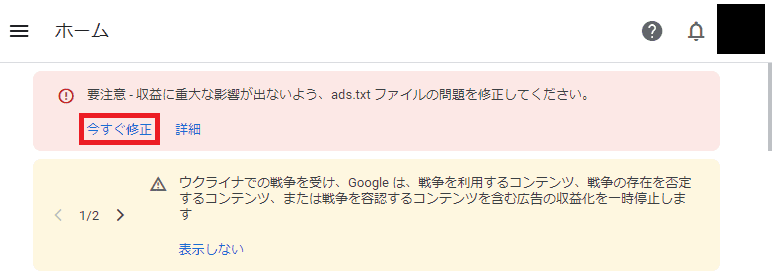
「○個のサイトで使用するads.txtファイルを作成する」の右にある下矢印をクリック。
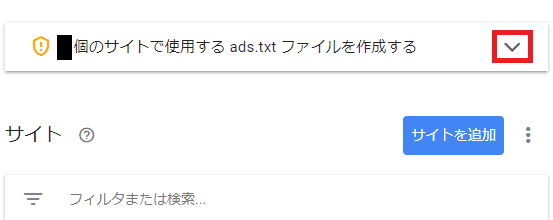
「○個のサイトで使用するads.txtファイルを作成する」箇所の一番下の「ダウンロード」をクリック。
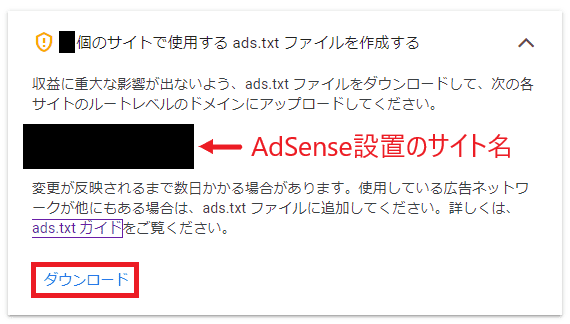
ads.txtファイルがダウンロードされる。サイトのルートディレクトリにアップロードするので、デスクトップに置いとく。
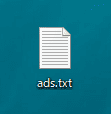
そしたら次はads.txtをドメイン直下のディレクトリにアップロードする。
ads.txtの中身(補足)
ads.txtの中身はこんな感じになってる。

「f08c47fec0942fa0」のコードはGoogle側の仕様で誰でも同じになっていると思われる。
おそらく、サイト情報×運営者情報×AdSenseを紐づけるkeyだろう。
ads.txtをpublic_htmlにアップロードする
ads.txtをアップロードする場所は「public_html」だ。
ads.txt ファイルをサイトのルート ディレクトリにアップロードします。サイトのルート ディレクトリとは、トップレベル ドメイン直下のディレクトリ(フォルダ)を指します(配置例: example.com/ads.txt)。
引用元:GoogleAdsenceヘルプ
Googleアタマ良すぎて理解不能でツライ。
FTPにアクセスして、Adcenseを設置している親サイトの「public_html」へads.txtファイルをぶっこむ。
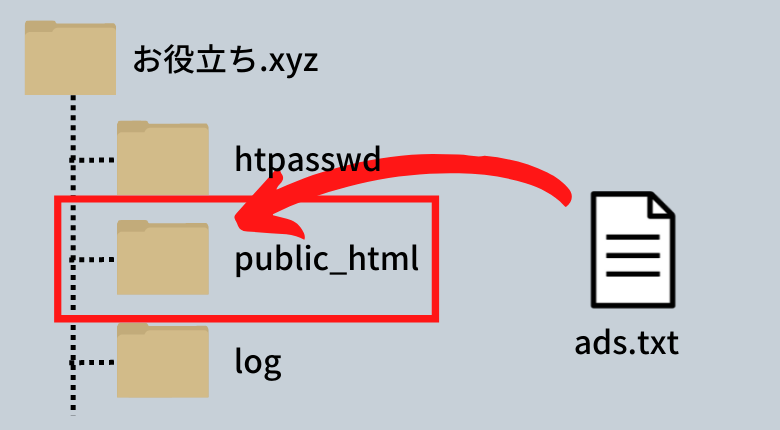
終わり
勝手に終わらせんな
ads.txtが正しく公開できているか確認する方法
検索窓に
https://ドメイン名/ads.txt
と入力すると、以下のように表示されるはず。
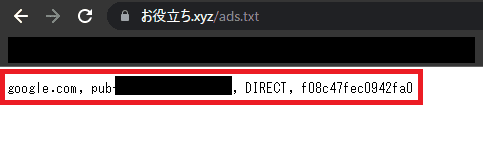
これで表示されてないとしたら、
- ads.txtファイルのアップロードフォルダが間違っている
- ads.txtファイルの記載内容に誤りがある
といったことが考えられるので、一旦ここまでの設定手順を振り返ってみてほしい。
どうしてもads.txtが表示されないときは
GoogleAdsenceヘルプのads.txtに関するトラブルシューティングを参考にしてくれ。
基本的にはads.txtを「public_html」へアップロードするだけで、滞りなくads.txtファイルのアップロードは完了するはずだ。
本当に終わり
